win10 系统内置了安全防护程序,但若用户自行安装一款杀毒软件,可能会引发软件间的冲突与不兼容问题。那么,如果用户想关闭系统自带的安全防护功能,该怎么做呢?以下为大家介绍两种关闭方法,希望能对大家有所帮助。
Win10 完全关闭杀毒软件方法一:
利用 Win10 组策略关闭 Windows Defender
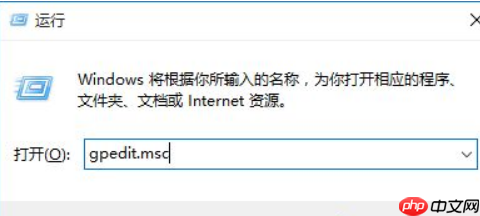

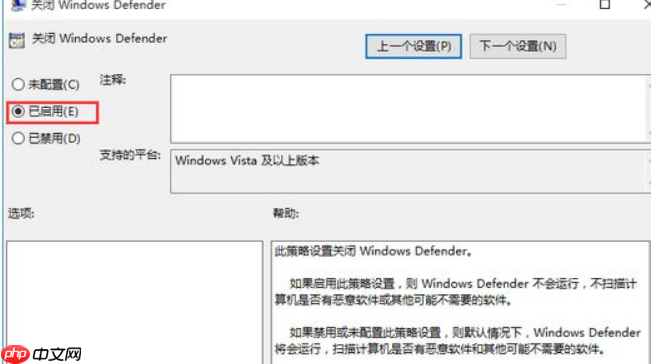
完成上述操作后,Windows Defender 就会被成功关闭。
Win10 完全关闭杀毒软件方法二:
使用 Win10 注册表关闭 Windows Defender 方法:
这种方法主要适用于 Win10 家庭版用户(该版本不具备组策略功能)。
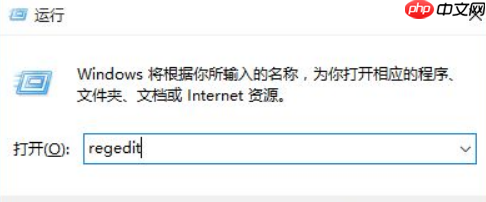
寻找路径 HKEY_LOCAL_MACHINE\SOFTWARE\Policies\Microsoft\Windows Defender。
在右侧空白处右键,选择新建—DWORD(32位)值。
将新建的值命名为 DisableAntiSpyware,并双击将其数值设为 1。

关闭 Windows Defender 后,您可以选择裸机运行,也可以安装其他喜欢的杀毒软件。
Win10 完全关闭杀毒软件教程到这里就结束了,希望能为大家提供帮助!
以上就是Win10安全软件怎么关闭?Win10关闭自带杀毒软件的方法的详细内容,更多请关注php中文网其它相关文章!

每个人都需要一台速度更快、更稳定的 PC。随着时间的推移,垃圾文件、旧注册表数据和不必要的后台进程会占用资源并降低性能。幸运的是,许多工具可以让 Windows 保持平稳运行。

Copyright 2014-2025 https://www.php.cn/ All Rights Reserved | php.cn | 湘ICP备2023035733号